win7屏幕不占全屏怎么调整 win7电脑桌面不全屏显示处理方法
更新时间:2023-02-28 11:21:22作者:runxin
一般来说,我们在操作win7系统的过程中,往往会选择将电脑屏幕的画面进行全破显示,方便用户更好的进行操作,可是近日有用户的win7电脑在外接完显示器之后,桌面却总是不全屏显示,对此win7屏幕不占全屏怎么调整呢?今天小编就来告诉大家win7电脑桌面不全屏显示处理方法。
具体方法:
第一步:鼠标右键点击win7桌面空白处,选择“屏幕分辨率”进入,如图所示。

第二步:在打开的屏幕分辨率界面中,将分辨率调整至推荐并保存设置,如图所示。
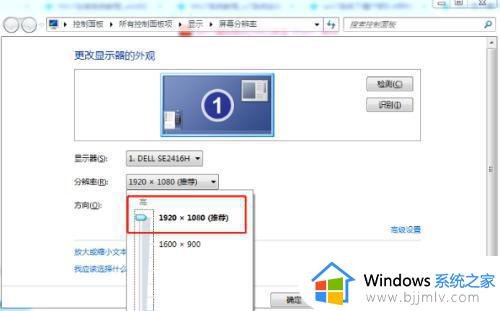
第三步:电脑会开始弹出询问窗口,点击“保留更改”即可。
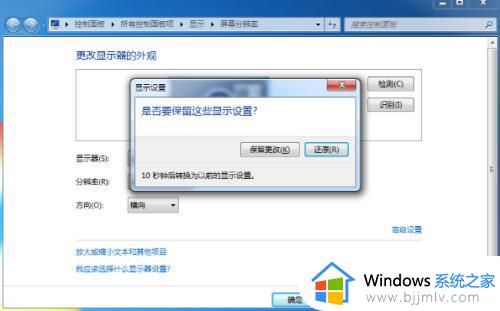
以上就是小编带来的win7电脑桌面不全屏显示处理方法了,碰到同样情况的朋友们赶紧参照小编的方法来处理吧,希望能够对大家有所帮助。
win7屏幕不占全屏怎么调整 win7电脑桌面不全屏显示处理方法相关教程
- win7电脑显示器无法全屏显示怎么办 win7电脑屏幕不能铺满全屏处理方法
- win7显示屏显示不了全部界面怎么办 win7电脑显示屏显示不全怎么调整
- win7电脑屏幕显示不全怎么调节 win7电脑不满屏如何解决
- win7电脑桌面显示不全怎么调整 windows7桌面显示不全怎么办
- win7显示器显示不全怎么调整 win7电脑显示器无法全屏显示如何解决
- win7电脑桌面不是满屏怎么调 win7屏幕怎么设置满屏
- win7屏幕显示不清晰如何解决 win7电脑屏幕不清楚怎么调
- win7显示不满屏左右黑边怎么办 win7有黑边无法全屏解决方法
- win7开机黑屏不显示桌面怎么办 win7打开电脑黑屏不显示桌面修复方法
- win7全屏任务栏不隐藏怎么办 win7全屏任务栏不消失如何处理
- win7系统如何设置开机问候语 win7电脑怎么设置开机问候语
- windows 7怎么升级为windows 11 win7如何升级到windows11系统
- 惠普电脑win10改win7 bios设置方法 hp电脑win10改win7怎么设置bios
- 惠普打印机win7驱动安装教程 win7惠普打印机驱动怎么安装
- 华为手机投屏到电脑win7的方法 华为手机怎么投屏到win7系统电脑上
- win7如何设置每天定时关机 win7设置每天定时关机命令方法
热门推荐
win7系统教程推荐
- 1 windows 7怎么升级为windows 11 win7如何升级到windows11系统
- 2 华为手机投屏到电脑win7的方法 华为手机怎么投屏到win7系统电脑上
- 3 win7如何更改文件类型 win7怎样更改文件类型
- 4 红色警戒win7黑屏怎么解决 win7红警进去黑屏的解决办法
- 5 win7如何查看剪贴板全部记录 win7怎么看剪贴板历史记录
- 6 win7开机蓝屏0x0000005a怎么办 win7蓝屏0x000000a5的解决方法
- 7 win7 msvcr110.dll丢失的解决方法 win7 msvcr110.dll丢失怎样修复
- 8 0x000003e3解决共享打印机win7的步骤 win7打印机共享错误0x000003e如何解决
- 9 win7没网如何安装网卡驱动 win7没有网络怎么安装网卡驱动
- 10 电脑怎么设置自动保存文件win7 win7电脑设置自动保存文档的方法
win7系统推荐
- 1 雨林木风ghost win7 64位优化稳定版下载v2024.07
- 2 惠普笔记本ghost win7 64位最新纯净版下载v2024.07
- 3 深度技术ghost win7 32位稳定精简版下载v2024.07
- 4 深度技术ghost win7 64位装机纯净版下载v2024.07
- 5 电脑公司ghost win7 64位中文专业版下载v2024.07
- 6 大地系统ghost win7 32位全新快速安装版下载v2024.07
- 7 电脑公司ghost win7 64位全新旗舰版下载v2024.07
- 8 雨林木风ghost win7 64位官网专业版下载v2024.06
- 9 深度技术ghost win7 32位万能纯净版下载v2024.06
- 10 联想笔记本ghost win7 32位永久免激活版下载v2024.06